الرسائل القصيرة من/إلى SAP SQL Anywhere
تعرف على كيفية إرسال واستقبال الرسائل القصيرة عبر خادم SAP SQL Anywhere باستخدام مستخدم قاعدة بيانات Ozeki SMS Gateway. هنا يمكنك العثور على سلسلة اتصال وعبارات CREATE TABLE قصيرة للبدء. يمكنك إرسال الرسائل عن طريق إدراج سجلات رسائل جديدة. نفترض أنك قد استخدمت SAP SQL Anywhere بالفعل ويمكنك تنفيذ العمليات الأساسية معها. سيتم تزويدك ببعض المعلومات المفيدة وإرشادات مفصلة خطوة بخطوة. نأمل أن تجد هذا المثال سهل الفهم. ابدأ الآن!
ما هو SAP SQL Anywhere؟
SAP SQL Anywhere هي حزمة توفر أدوات إدارة البيانات. وهي مصممة للعمل على أجهزة الكمبيوتر أو الأجهزة المحمولة أو في أي مكان لا يوجد فيه مركز بيانات تقليدي
إرسال رسائل SMS باستخدام SQL Anywhere
تثبيت SQL Anywhere(![]() دليل فيديو)
دليل فيديو)
إنشاء جداول قاعدة البيانات (![]() دليل فيديو)
دليل فيديو)
تكوين مستخدم قاعدة البيانات (![]() دليل فيديو)
دليل فيديو)
إرسال رسالة اختبار (![]() دليل فيديو)
دليل فيديو)
يجب أن يكون لديك برنامجان مهمان. الأول هو خادم SAP SQL Anywhere، بينما الثاني هو Ozeki SMS Gateway، والذي يجب أن يكون لديه مستخدم قاعدة بيانات مثبت، حتى يتمكن من الاتصال بـ خادم قاعدة بيانات SAP SQL باستخدام سلسلة اتصال. يرجى إنشاء جدول للرسائل الواردة وجدول آخر للرسائل الصادرة. يجب أن تسمي هذه الجداول باسم 'ozekimessagein' و 'ozekimessageout'، كما هو مستخدم في المثال الحالي. يمكنك رؤية رسائل SMS الواردة باستخدام SELECT بسيط ويمكنك إرسال رسائل SMS باستخدام عبارة INSERT SQL بسيطة.
يمكن استخدام واجهة المستخدم الرسومية للمتصفح لـ Ozeki SMS Gateway لـ تثبيت مستخدم قاعدة بيانات. يرجى توفير سلسلة اتصال ODBC لقاعدة بيانات SAP SQL Anywhere الخاصة بك. يمكن تكوين مستخدم قاعدة البيانات من واجهة المستخدم الرسومية للمتصفح. تذكر تحديد 'Odbc' وكتابة سلسلة الاتصال (الشكل 4).
كيفية استقبال SMS باستخدام قاعدة بيانات SAP SQL Anywhere
نظام استقبال SMS التالي يتيح لك استقبال وتخزين رسائل SMS باستخدام خادم قاعدة بيانات SAP SQL Anywhere. يتكون النظام من هاتف، جهاز كمبيوتر يعمل بـ برنامج Ozeki SMS Gateway، خادم قاعدة بيانات، وتطبيقك. سيتم استقبال الرسالة المرسلة من الهاتف بواسطة الكمبيوتر. سيقوم بإرسالها إلى خادم قاعدة البيانات لتخزينها. سيتمكن تطبيقك بعد ذلك من الحصول على الرسائل من خادم قاعدة البيانات. (الشكل 1)
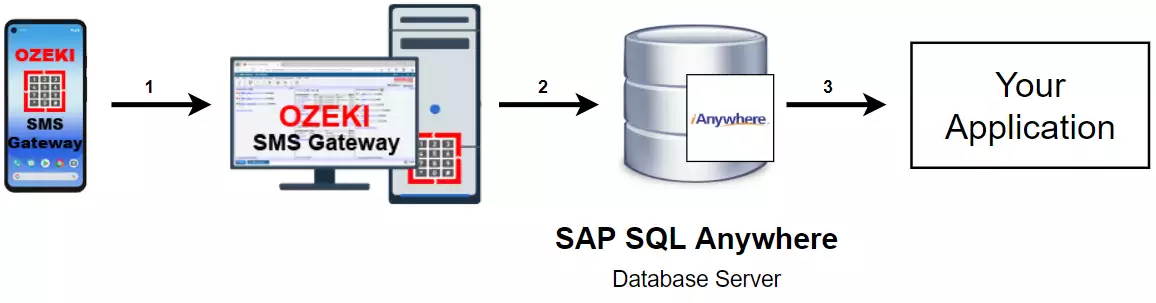
كيفية إرسال SMS من قاعدة بيانات SAP SQL Anywhere
سيكون نظام إرسال SMS هذا قادرًا على إرسال الرسائل وتخزينها باستخدام خادم قاعدة بيانات SQP SQL Anywhere. يتكون النظام من تطبيق ستستخدمه لإرسال SMS. وخادم قاعدة بيانات SAP SQL، وجهاز كمبيوتر يعمل ببرنامج Ozeki SMS Gateway، وهاتف لاستقبال الرسائل. يعمل النظام بالطريقة التالية: سيخزن تطبيقك الرسائل المراد إرسالها في خادم قاعدة بيانات SAP SQL Anywhere. سيخزن الرسالة، حتى يتمكن Ozeki SMS Gateway من التحقق منها دوريًا للرسائل المراد إرسالها. إذا وجد أي رسائل، سيقوم بإعادة توجيه تلك الرسائل إلى العنوان المحدد مسبقًا. (الشكل 2)
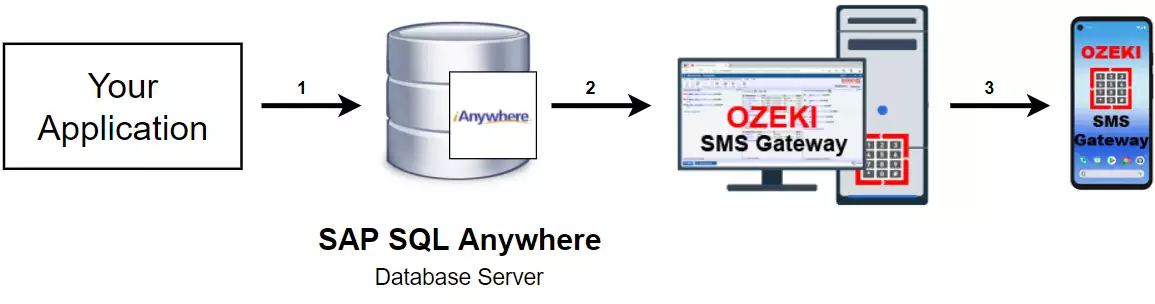
الرسائل القصيرة من/إلى SAP SQL Anywhere (فيديو تعليمي)
في هذا الفيديو، سنوضح لك عملية ربط قاعدة بيانات SAP SQL Anywhere بـ Ozeki SMS Gateway. ستتعلم كيفية إنشاء قاعدة بيانات في SAP SQL Anywhere. سيبدأ الفيديو بفتح تطبيق SQL central وسيأخذك لتأكيد رسالتك المرسلة. في الفيديو، ستتعلم كيفية إنشاء قاعدة بيانات بجدولين في SQL central، وكيفية إعداد واجهة تطبيق في Ozeki SMS Gateway. في هذا الفيديو الذي مدته 3:56 دقائق، نشرح لك كل التفاصيل حول العملية، حتى لا تواجه أي مشكلة في اتباع الخطوات.
اختر ملف قاعدة بيانات
في 'معالج إنشاء قاعدة بيانات'، ستكون الخطوة الأولى هي اختيار اسم ملف لملف قاعدة البيانات. يمكن أن يكون هذا أي شيء، ولكننا ننصحك باختيار 'ozekidb' كاسم ملف لتسهيل التعرف عليه. إذا كنت راضيًا عن الاسم، انقر على زر 'التالي' الموجود في أسفل النافذة للمتابعة إلى الخطوة التالية (الشكل 3).
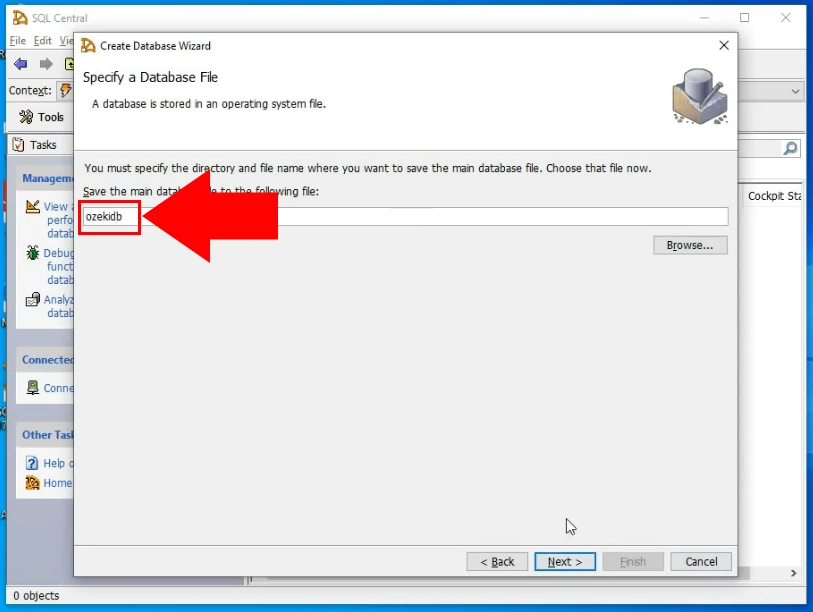
تحديد بيانات تسجيل الدخول
في الخطوة التالية (الشكل 4)، يمكنك إنشاء مستخدم قاعدة بيانات جديد. هناك 3 مربعات نصية. الأول هو اسم المستخدم والاثنان الآخران هما كلمة مرور تسجيل الدخول و مربع التأكيد لكلمة المرور. تأكد من ملء جميع المربعات النصية للحصول على مستخدم DBA آمن.
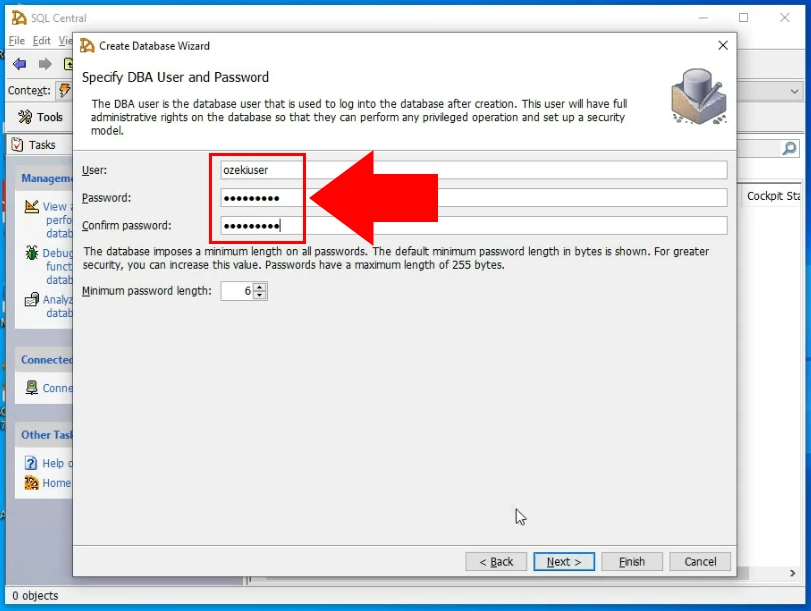
إنشاء جدول للرسائل الواردة
الآن يمكنك البدء في تنفيذ عبارات SQL. أول شيء تريد القيام به هو إنشاء جدول 'ozekimessagein'. هذا الجدول (الذي يمكنك رؤيته في الشكل 5) سيكون بمثابة تخزين للرسائل الواردة. سيتم تخزين جميع الرسائل الواردة هنا كسجل مع جميع التفاصيل عنها. يمكنك العثور على الكود الذي تحتاج إلى تنفيذه في نهاية هذا البرنامج التعليمي.
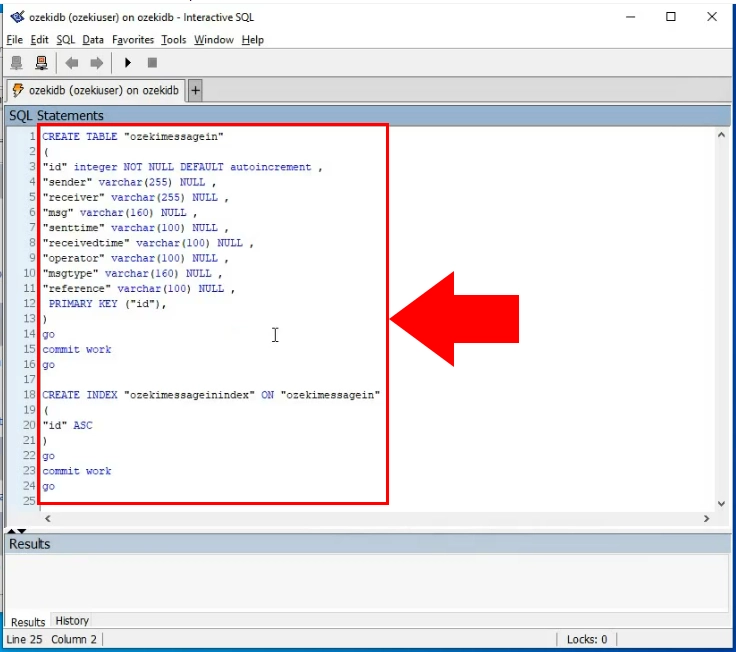
إنشاء جدول للرسائل الصادرة
الآن بعد أن أصبح لديك جدول للرسائل الواردة، كل ما تحتاجه هو جدول لتخزين الرسائل الصادرة. سيكون هذا جدول 'ozekimessageout'. يمكنك العثور على الكود الذي أنشأ الجدول في نهاية هذا البرنامج التعليمي. انسخه والصقه في SQL central وقم بتنفيذه. سيؤدي ذلك إلى إنشاء جدول مثالي لاستخدامه كتخزين للرسائل الصادرة (الشكل 6).
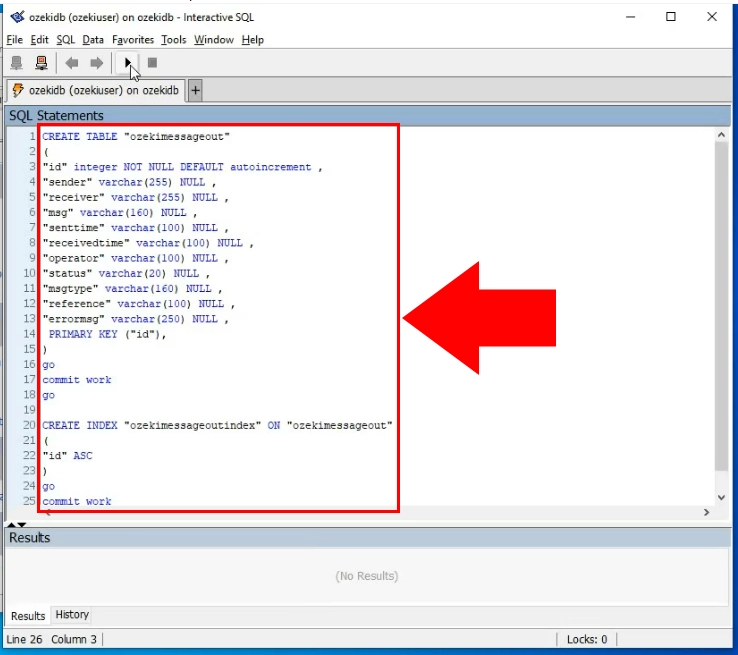
اختيار خيار SQL للرسائل
افتح بوابة Ozeki للرسائل القصيرة وابحث عن زر 'إضافة مستخدم/تطبيق جديد' على الجانب الأيسر من النافذة. انقر عليه لفتح قائمة التثبيت 'إضافة مستخدم أو تطبيق جديد'. هناك تحتاج إلى البحث عن قسم 'واجهات التطبيقات' واختيار خيار SQL للرسائل. انقر على الزر الأزرق تثبيت للمتابعة إلى الخطوة التالية (الشكل 7).
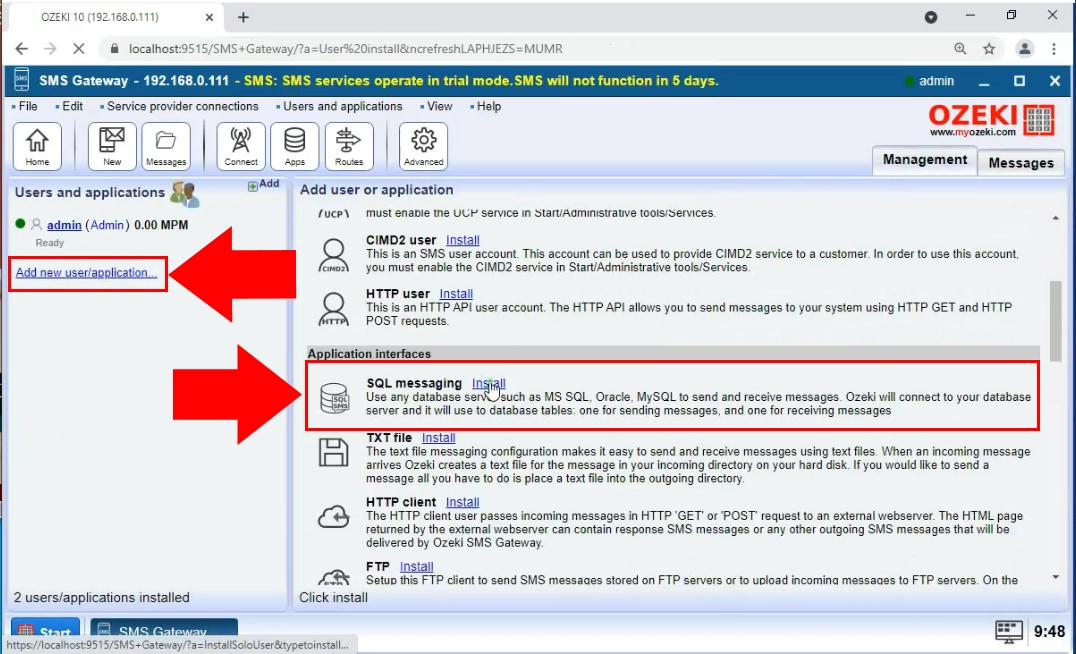
اختيار خيار SQL Anywhere
في قائمة التثبيت التالية، يمكنك رؤية جميع برامج إدارة قواعد البيانات SQL التي يمكنها العمل مع بوابة Ozeki للرسائل القصيرة. في هذه الحالة، تحتاج إلى اختيار 'SQLAnywhere'. سيعمل هذا بشكل رائع مع الجدولين اللذين قمت بإعدادهما للتو. يمكنك رؤية قائمة التثبيت والعنصر الذي تحتاج إلى اختياره في الشكل 8.
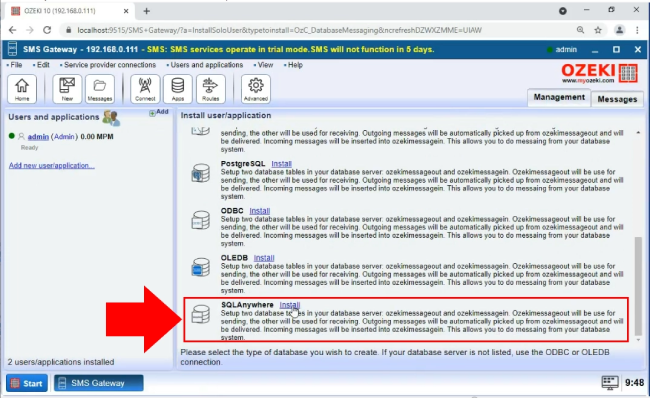
توفير إعدادات الاتصال
لإقامة اتصال بين بوابة Ozeki للرسائل القصيرة و SQL Anywhere، تحتاج إلى توفير تفاصيل الاتصال. للقيام بذلك، افتح علامة التبويب العامة لواجهة تطبيق SQL Anywhere وابحث عن مربع مجموعة إعدادات الاتصال. هناك، تحتاج إلى تحديد إصدار SQL Anywhere الذي تستخدمه، في مربع النص Driver. تحتاج إلى كتابة عنوان المضيف، واسم الخادم، ورقم المنفذ، واسم قاعدة البيانات، وبيانات تسجيل الدخول لقاعدة بيانات SQL (الشكل 9). إذا انتهيت من ذلك، انقر على زر 'موافق'.
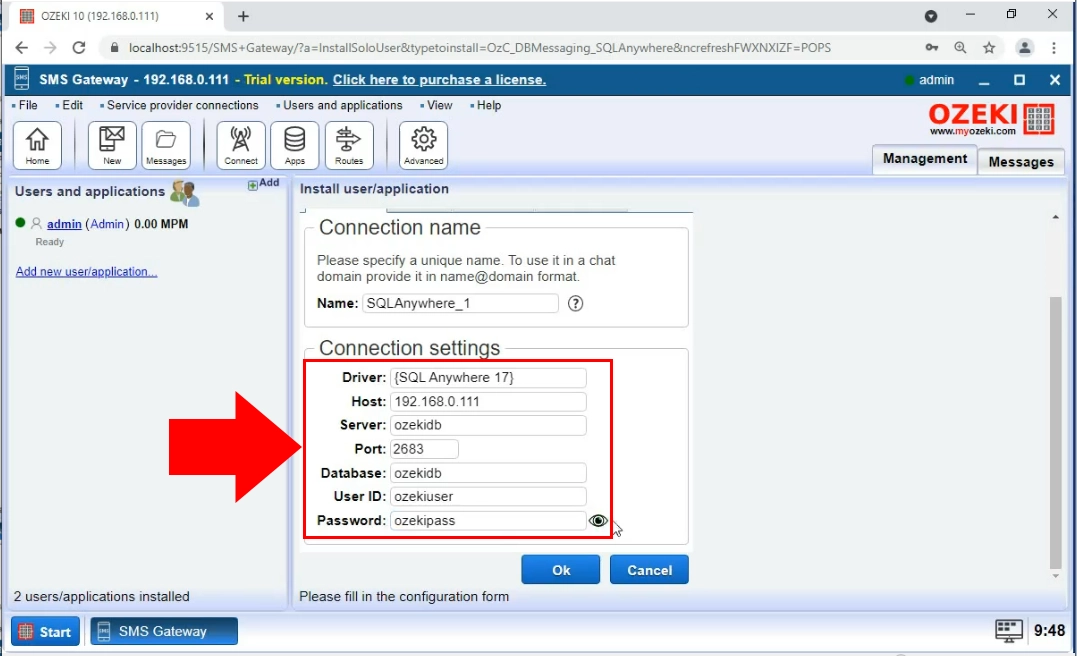
إذا اتبعت الخطوات بشكل صحيح، فلديك الآن اتصال يعمل بين بوابة Ozeki للرسائل القصيرة و SQL Anywhere. للبدء في استخدامه، تحتاج إلى تشغيله. للقيام بذلك، انقر على زر التبديل 'اتصال'. إذا كان أخضر ويمكنك رؤية علامة اختيار بجوار SQL Anywhere، فإن اتصالك يعمل (الشكل 10).
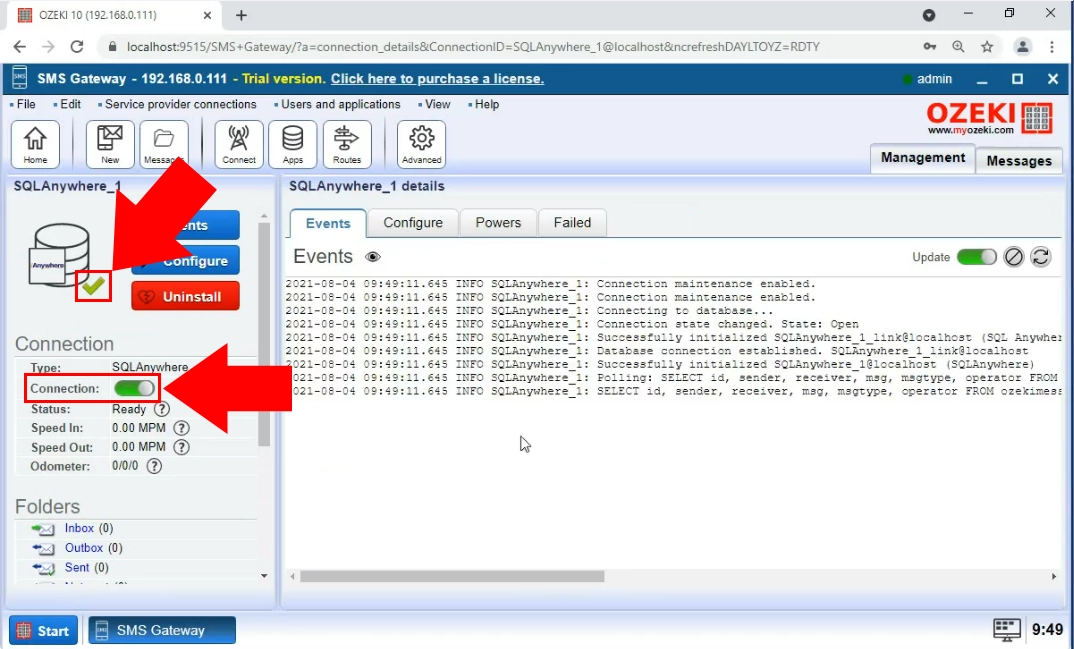
تنفيذ أمر INSERT
لاختبار اتصالك، تحتاج إلى إدراج بعض الرسائل في جدول 'ozekimessageout'. للقيام بذلك، نفذ عبارة INSERT INTO. سيضع رسالة SMS اختبارية في الجدول ويبدأ عملية الإرسال. يمكنك رؤية الكود في الشكل 11.
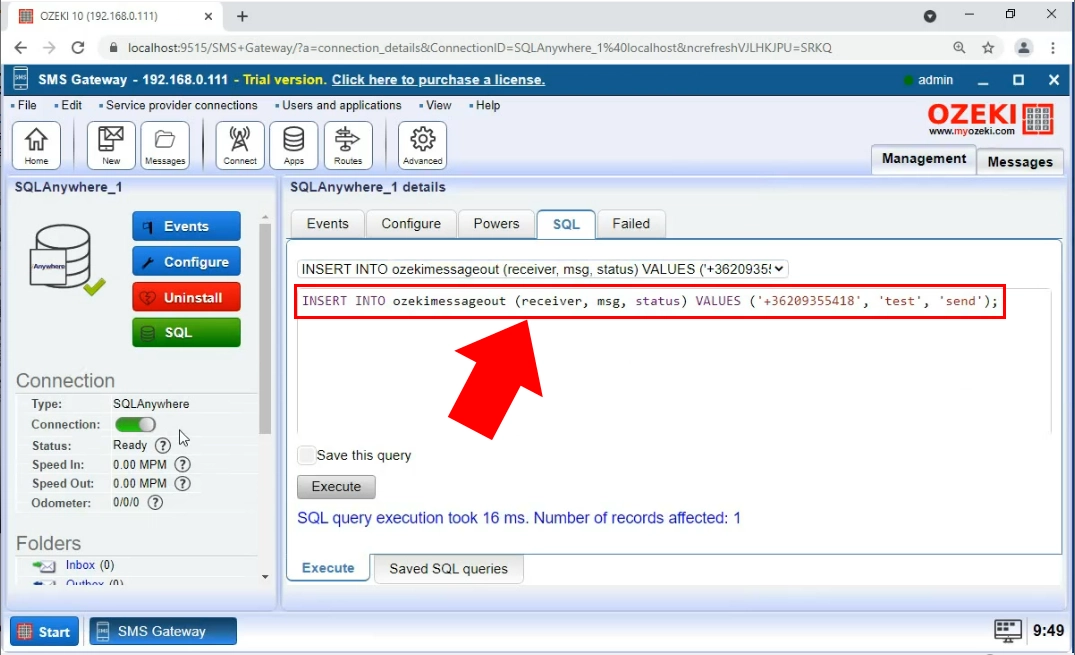
مجلد الرسائل المرسلة
الآن لتأكيد إرسال الرسالة بنجاح، افتح مجلد المرسلة في بوابة Ozeki للرسائل القصيرة. سيؤدي هذا إلى فتح قائمة بجميع الرسائل المرسلة من البوابة. يمكنك الحصول على مزيد من المعلومات حول الرسالة مثل وقت الإرسال، ونص الرسالة، ونتيجة عملية الإرسال. يمكنك رؤية مثال على رسالة SMS في الشكل 12.
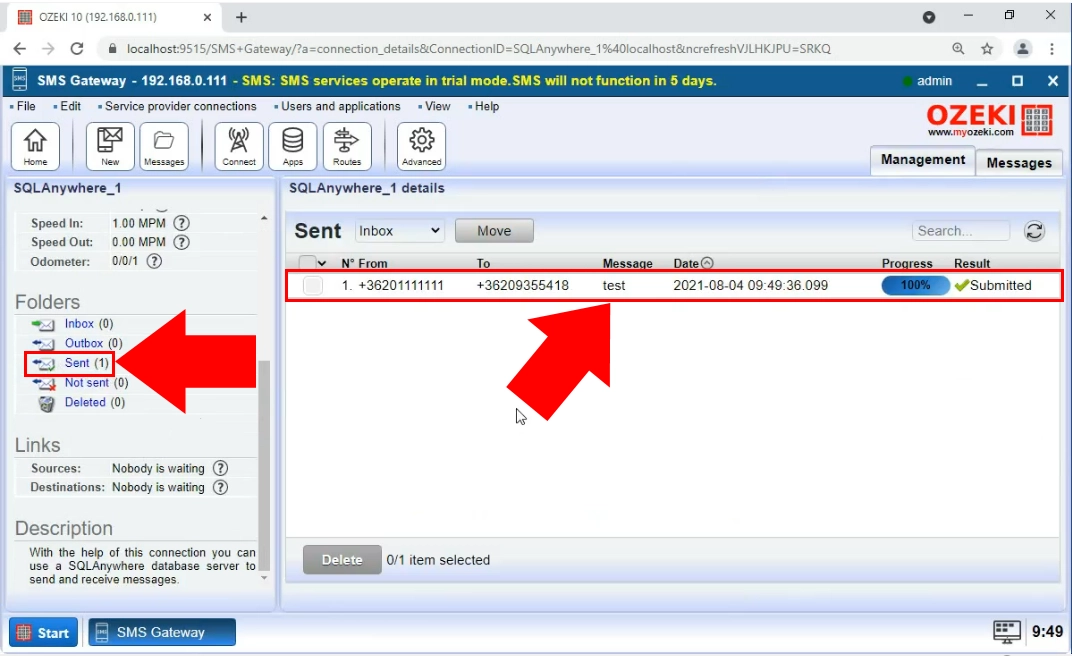
نص إنشاء جدول SAP SQL Anywhere
يرجى إنشاء جدولي 'ozekimessageout' و 'ozekimessagein' على خادم قاعدة بيانات SAP SQL Anywhere الخاص بك.
